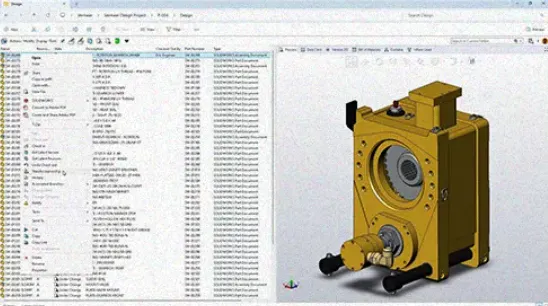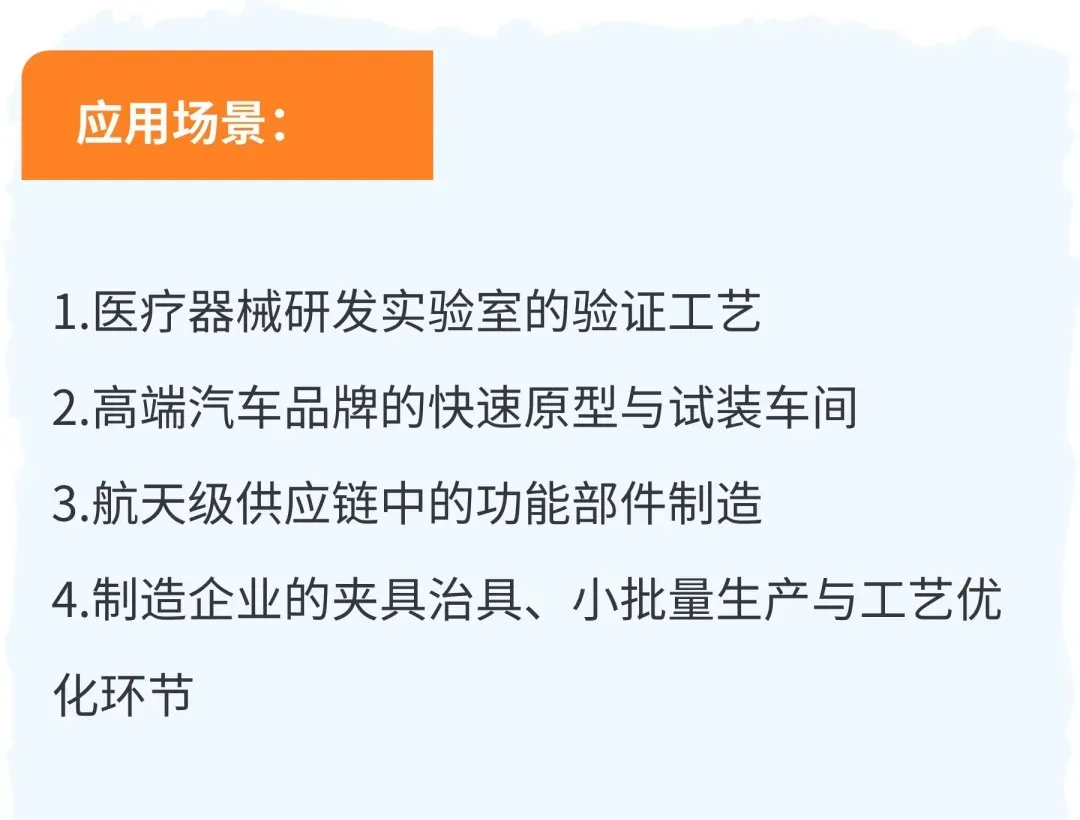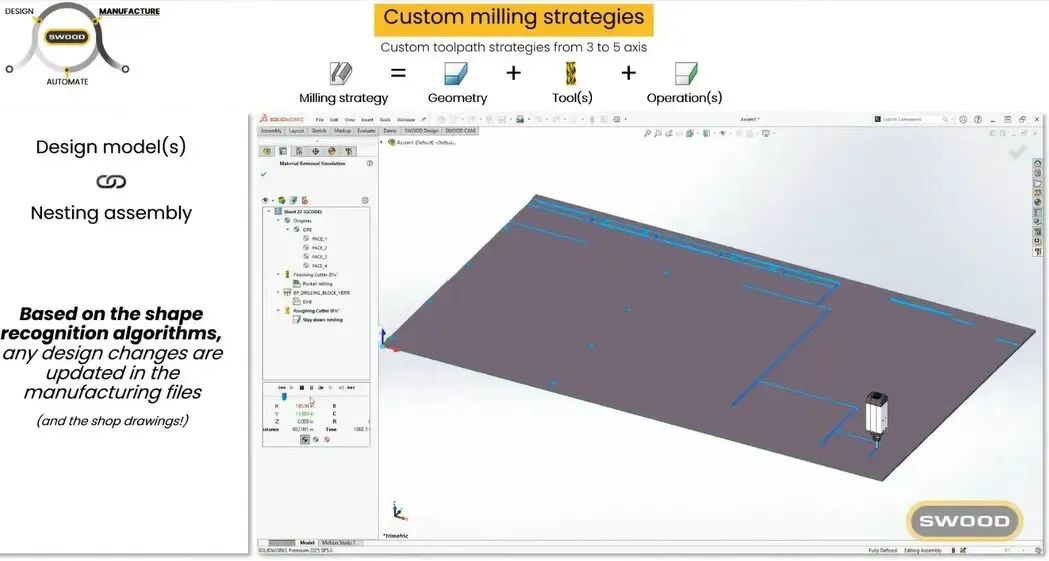如何通过SOLIDWORKS PDM 比较文档文件的不同版本内容
日期:2024-07-04 发布者: 小编 浏览次数:次
SOLIDWORKS PDM可以对一般性文档文件进行存储管理,文档在编辑管理过程中,一般都会形成多个版本, PDM可满足对文档不同版本的快速切换便于我们查看,我们也可以通过PDM的文件比较功能实现对文档的不同版本内容进行比较,以便我们快速区分文档不同版本的不同之处。
默认情况下,比较命令只会比较文件或文件版本是否相同,如若需比较文件内容区别,则需要进行如下设置:
- 打开Microsoft Word并创建一个宏,宏命名为“FileCompare”:
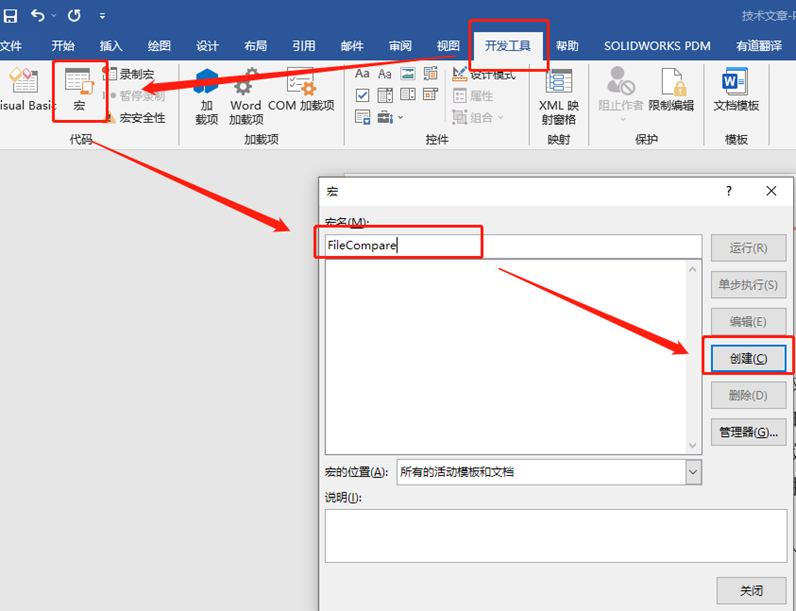

2、在新创建的宏中,输入以下语句:Sub FileCompare()
file1 = ActiveDocument.FullName
ActiveDocument.Close
file2 = ActiveDocument.FullName
ActiveDocument.Close
Documents.Open(file1).Merge (file2)
End Sub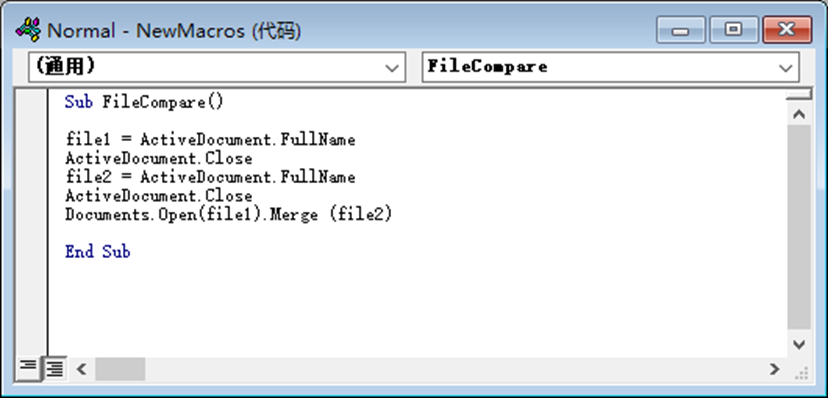
3、打开SOLIDWORKS PDM管理工具,选择“用户”,右键,“设置”: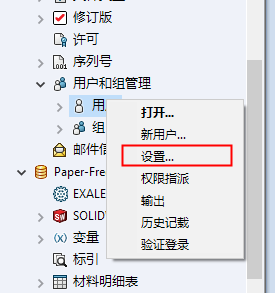
4、在“设置”界面中,选择“文件比较”选项卡,按如下内容进行设置: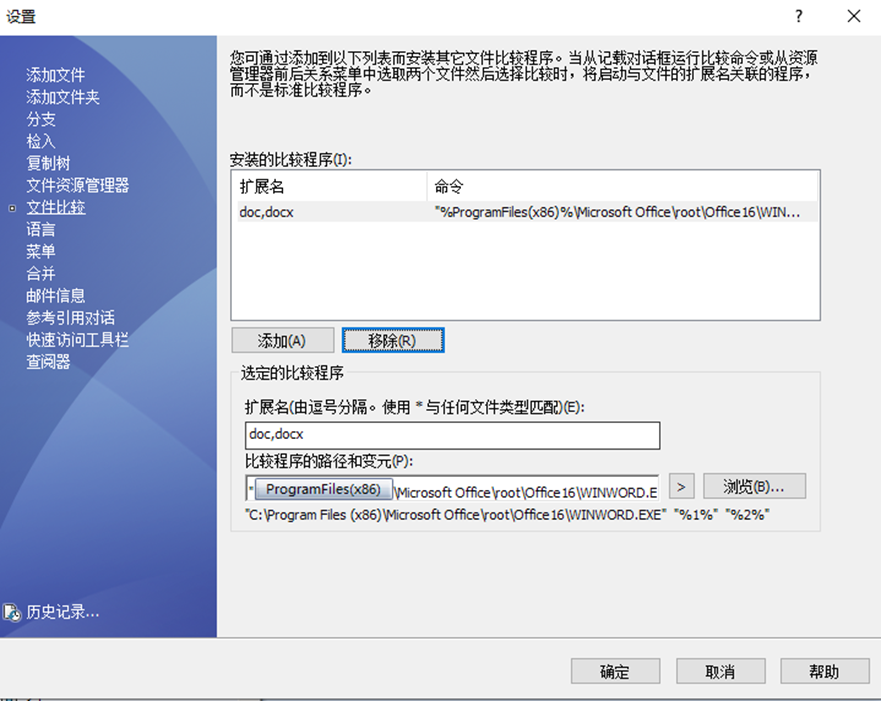
文件扩展名输入:doc,docx
比较程序的路径和变元:
"%ProgramFiles(x86)%\Microsoft Office\root\Office16\WINWORD.EXE" "%1%" "%2%" /mFileCompare
其中:
- 文件路径需加双引号,具体路径根据实际Word安装路径进行设置(若实际用户Word安装路径不统一,则需根据特定用户的个人设置进行单个设置);
- "%1%" "%2%"为比较文件参数;
- /mFileCompare,则为触发文件FileCompare宏命令
5. 选择一个多版本文件,右键,“历史记载”: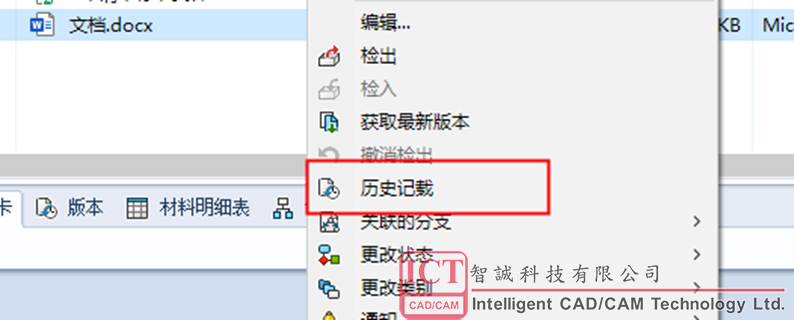
6、选择文件两个不同版本,点击“比较”按钮: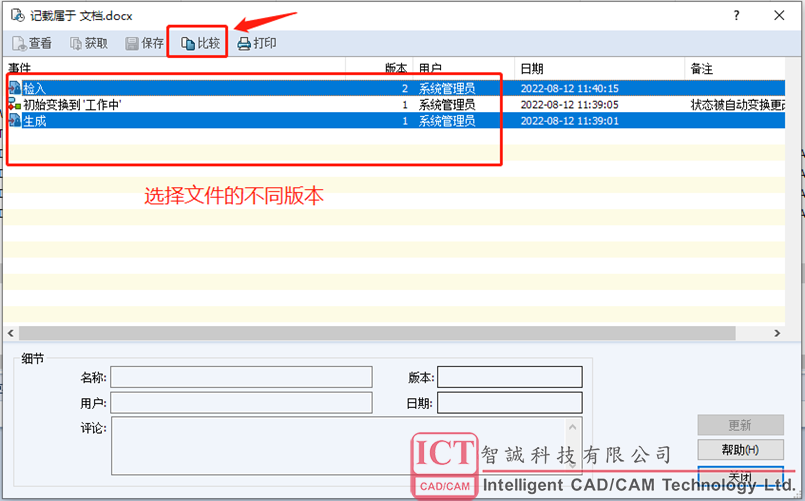
如下即可显示出文件两个版本内容及修改项:
获取正版软件免费试用资格,有任何疑问拨咨询热线:400-886-6353或 联系在线客服
未解决你的问题?请到「问答社区」反馈你遇到的问题,专业工程师为您解答!